Wix エディタ:モバイルでオーディオプレーヤーと動画プレーヤーをカスタマイズする
5分
この記事内
- Wix オーディオプレーヤーをカスタマイズする
- Wix ポッドキャストプレーヤーをカスタマイズする
- Wix 動画プレーヤーをカスタマイズする
- シングル動画プレーヤーをカスタマイズする
オーディオ・動画プレーヤーをモバイル向けに最適化することで、モバイルサイトのサウンドを向上させることができます。一部のプレーヤーはモバイルエディタで個別にカスタマイズできますが、デスクトップサイトで設定したデザインを引き継ぐプレーヤーもあります。
モバイルでオーディオ・動画プレーヤーに加えた変更は、サイトのデスクトップ版には反映されません。
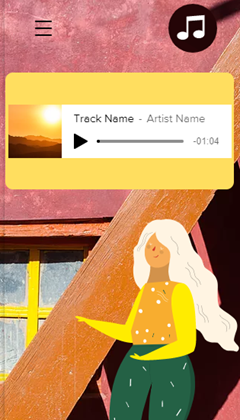
注意:
現在、モバイルで Wix ミュージックをカスタマイズすることはできず、デスクトップでのみ行うことができます。この機能リクエストへの投票はこちら
Wix オーディオプレーヤーをカスタマイズする
モバイルサイトでのプレーヤーの表示方法をカスタマイズします。レイアウトを変更したり、アニメーションを追加したり、プレーヤーのサイズを変更したりして、小さな画面で印象的に表示させることができます。
Wix オーディオプレーヤーをカスタマイズする方法:
- モバイルエディタでプレーヤーをクリックします。
- モバイル用にプレーヤーをカスタマイズします:
- ドラッグハンドルを使用してプレーヤーのサイズを変更します。
- 「レイアウト」アイコン
 をクリックして、レイアウトを変更します。
をクリックして、レイアウトを変更します。 - 「非表示にする」アイコン
 をクリックして、モバイルサイトでプレーヤーを非表示にします。
をクリックして、モバイルサイトでプレーヤーを非表示にします。

Wix ポッドキャストプレーヤーをカスタマイズする
ポッドキャストのエピソードフィードのレイアウトやデザインを、モバイルでカスタマイズできます。エピソードリストの配色をカスタマイズしたり、表示する情報を選ぶことができます。
Wix ポッドキャストプレーヤーをカスタマイズする方法:
- モバイルエディタでプレーヤーをクリックします。
- 「設定」をクリックします。
- モバイル用にプレーヤーをカスタマイズします:
- レイアウト:
- 「レイアウト」タブをクリックします。
- 画像、詳細、日付、または所要時間の表示を選択します。
- デザイン:
- 「デザイン」タブをクリックします。
- 以下をカスタマイズします:
- テキストの色:エピソードのタイトルと説明の色を調整します。
- 区切り線の不透明度・色:区切り線の色を選択し、不透明度を調整します。
- フィードの背景:フィード背景の色と不透明度を変更します。
- ボタンとリンクの色:ボタンとリンクの色を選択します。
- レイアウト:

Wix 動画プレーヤーをカスタマイズする
動画プレーヤーのモバイル表示をカスタマイズして、デスクトップ表示とは異なる表示にすることができます。自分に合ったレイアウトを選択し、デザイン設定をカスタマイズすることで、どのデバイスからでも動画プレーヤーが綺麗に見えるようになります。
Wix 動画プレーヤーをカスタマイズする方法:
- モバイルエディタでプレーヤーをクリックします。
- 「設定」をクリックします。
- モバイル用にプレーヤーをカスタマイズします:
- レイアウト:「コンパクト」と「縦」の 2つのレイアウトオプションから選択します。
- デザイン:プレーヤーのメニューとアクションボタンのデザインをカスタマイズします。カラーボックスをクリックし、以下の色を変更します:
- 背景色:メニューの背景色
- 文字色:メニュー上のテキストの色。
- ボタンの色:ボタンの背景。
ヒント:テキストが表示されるように、背景とボタンの色が異なるようにします。 - 文字色:ボタン上のテキストの色
注意:
現在、動画プレーヤーのブラックバーの色を削除または変更したり、サイズを調整したりすることはできません。

シングル動画プレーヤーをカスタマイズする
モバイルサイトでのシングル動画プレーヤーの表示をカスタマイズします。モバイルエディタで、動画の再生設定を変更したり、レイアウトを調整したり、アニメーションを追加したりできます。
シングル動画プレーヤーをカスタマイズする方法:
- モバイルエディタでプレーヤーをクリックします。
- モバイル用にプレーヤーをカスタマイズします:
- 再生設定:
- 「設定」アイコン
 をクリックします。
をクリックします。 - 再生オプションをカスタマイズします:
- 自動再生:トグル
 をクリックして自動再生を有効にします。ページが読み込まれると動画が再生されます。
をクリックして自動再生を有効にします。ページが読み込まれると動画が再生されます。
注意:ブラウザの制限により、自動再生に設定されている場合、動画はミュートで再生されます。ただし、視聴者はいつでもサウンドをオンにすることができます。 - ループ再生:トグル
 をクリックして動画のループ再生を有効にします。
をクリックして動画のループ再生を有効にします。
- 自動再生:トグル
- 「設定」アイコン
- レイアウト:
- 「レイアウト」アイコン
 をクリックします。
をクリックします。 - 以下をカスタマイズします:
- 動画タイトルを表示:トグル
 をクリックして動画のタイトルを表示します。
をクリックして動画のタイトルを表示します。 - 再生ボタンサイズ:スライダーをドラッグして、再生ボタンのサイズを調整します。
- 動画タイトルを表示:トグル
- 「レイアウト」アイコン
- アニメーション:
- 「アニメーション」アイコン
 をクリックします。
をクリックします。 - プレーヤーのアニメーションを選択します。
- (オプション)「カスタマイズ」をクリックして、アニメーション設定を編集します。
- 「アニメーション」アイコン
- 再生設定:
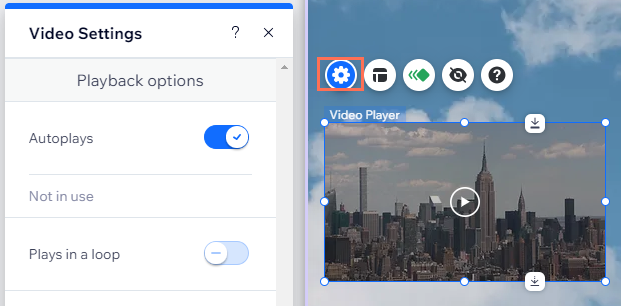
さらにオーディオプレーヤーをお探しですか?

